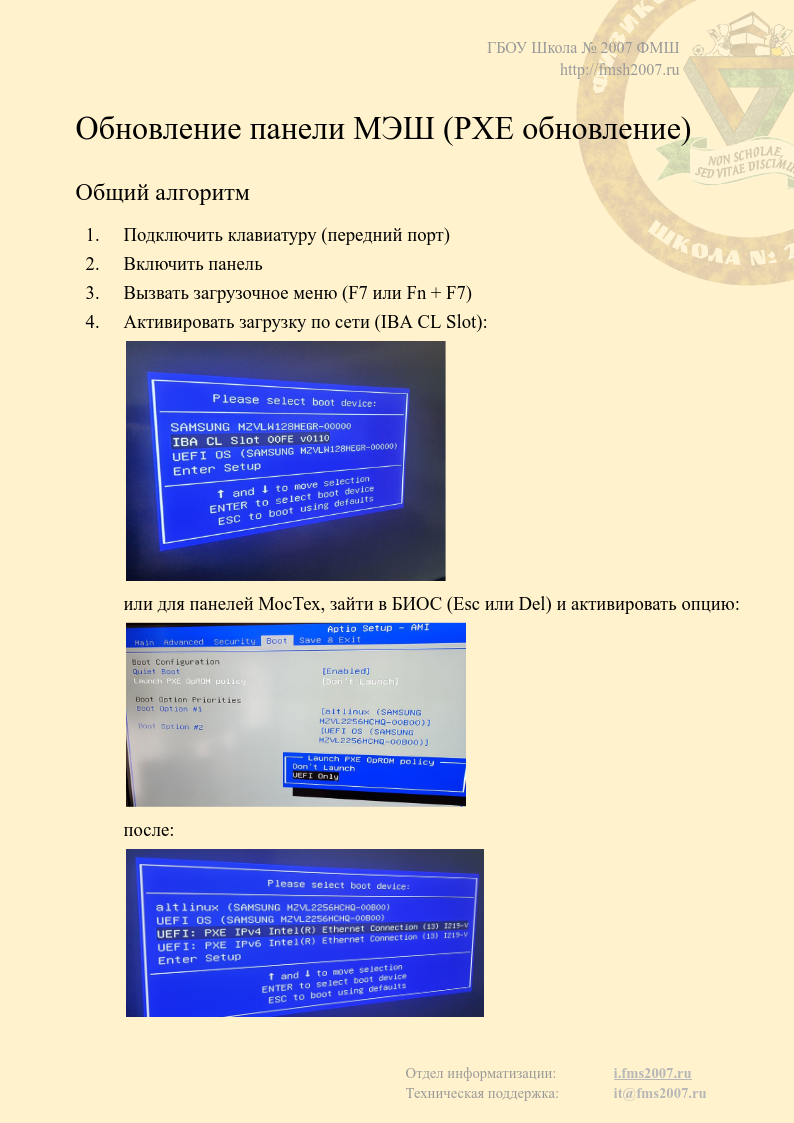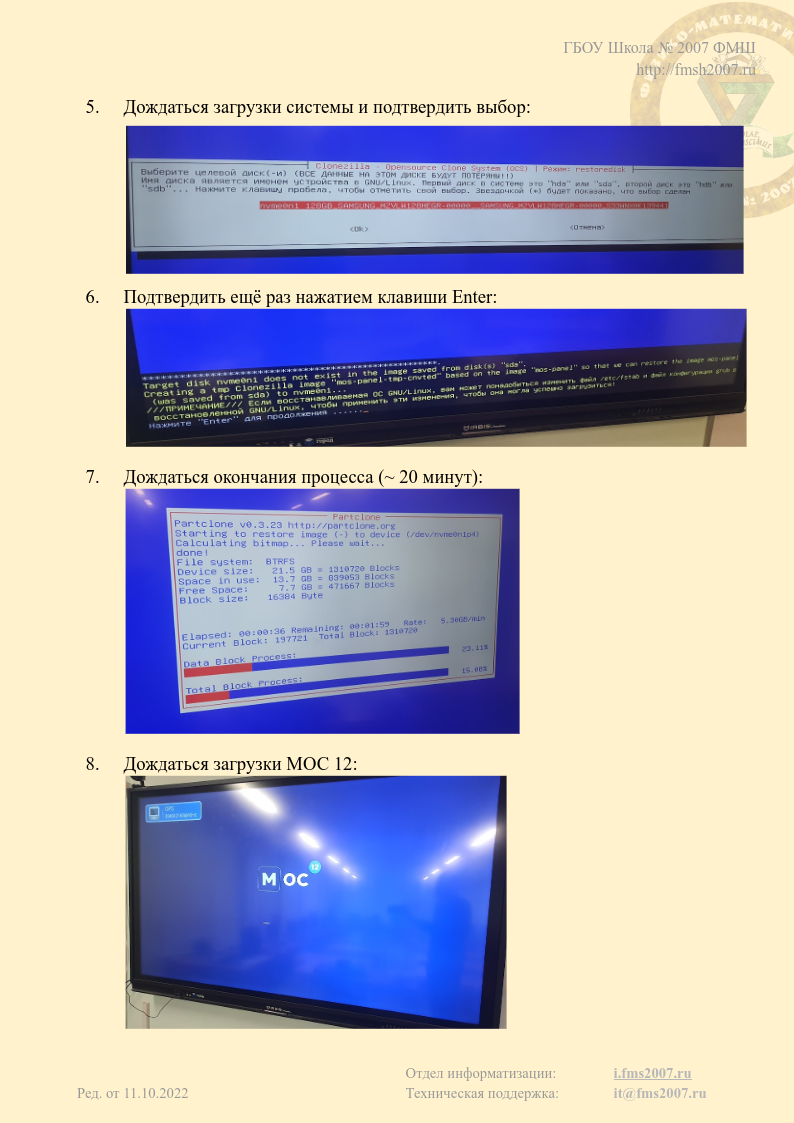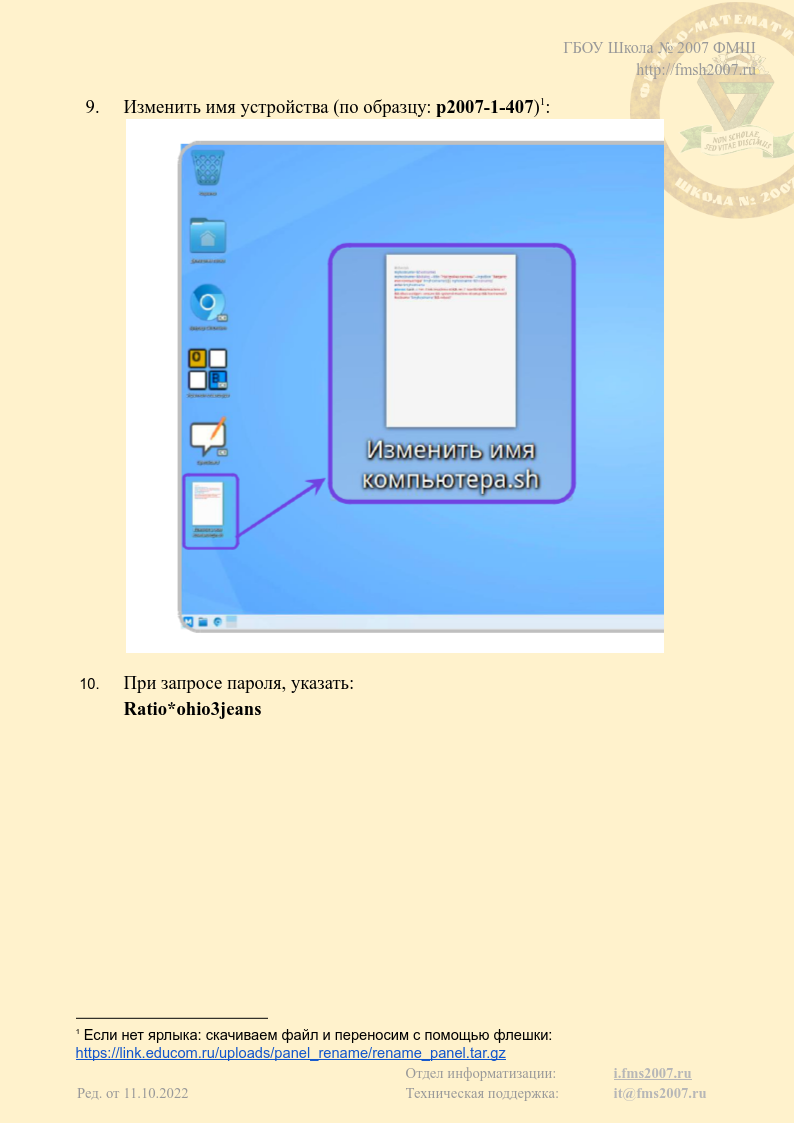Promethean AP5 (IRBIS, Панель МЭШ): различия между версиями
Kekaloav (обсуждение | вклад) |
Kekaloav (обсуждение | вклад) |
||
| (не показаны 2 промежуточные версии этого же участника) | |||
| Строка 1: | Строка 1: | ||
| Строка 48: | Строка 49: | ||
https://docs.google.com/document/d/1juaA1DY7Z5kzZsq-6xzMSYB-3n_YwlzwO8D-z4Y6EWU/edit#heading=h.df6ljx4yfizq | https://docs.google.com/document/d/1juaA1DY7Z5kzZsq-6xzMSYB-3n_YwlzwO8D-z4Y6EWU/edit#heading=h.df6ljx4yfizq | ||
Скопировано на случай недоступности google.com | Скопировано на случай недоступности google.com | ||
[[Файл:1.png|слева]] | [[Файл:1.png|слева]] | ||
[[Файл:4.png|слева]] | |||
[[Файл:8.png|слева]] | |||
[[Категория:МОС]] | [[Категория:МОС]] | ||
[[Категория:Доски]] | [[Категория:Доски]] | ||
[[Категория:МОС12]] | [[Категория:МОС12]] | ||
Текущая версия на 08:41, 16 ноября 2023
Большинство московских школ оборудовано панелями Promethean AP5 Технически панель состоит из контроллера отображение, работающего на ОС Андроид и компютера OPS - стандартизированного модуля с ПК , исполняющего в оригинале Windows 10, поверх которого запущена оболочка. Связь между Android и Windows осуществляется через HDMI (передача изображения) и USB-Ethernet (команды). При установке МОС USB-Ethernet адаптер был отключен, и команды перестали передаваться. Для возобновления возможности передачи команд на интерфейсе enp0s20f0u3 необходимо установить адрес 192.168.254.253/24.
ifconfig enp0s20f0u3 192.168.254.253/24
Тогда по адресу 192.168.254.254 будет доступен Android. Можно подключиться к нему командой adb connect 192.168.254.254:5555, подтвердив на экране С ПУЛЬТА подключение. После чего можно войти командой adb shell и осмотреться
Структура команд, передаваемых на Andoid описана здесь.https://support.prometheanworld.com/s/ap5-and-ap6-rs232-get-status-command?language=en_US
Несмотря на то, что в описании упоминается RS232, команды могут передаваться по UDP на определенный порт. 8903
Утилита, передающая команды может быть скачена здесь https://os.mos.ru/git/andreyka648/panel/src/master/panel.py
Разблокировка Пульта
Иногда пульт дистанционного управления самоблокируется. Для разблокировки следует использовать команду
echo -e "ethernet\nset ipv4.method manual\nset ipv4.addresses 192.168.254.253/30\nsave\nactivate\n\x4" | nmcli con edit `nmcli -f DEVICE,UUID con | grep enp0s20f0u3 | awk '{ print $2 }'`
echo -ne "F63701012F6F" | nc -4u -w0 192.168.254.254 8903
Содержание команды по смыслу эквивалентно тому, что советует техподдержка. Может работать не на всех версиях доски
WakeupOnLan на панели
WOL на панели работает и по умолчанию включен, НО по умолчанию не подается питание ни на модуль OPS ни на андроид.
Чтобы это изменить, необходимо в настройках панели (пультом) вклучить опцию 'Удаленное управление' (рядом с WOL)
Тогда произойдет следующее:
- Android на панели будет постоянно включен после первого включения, и подаст питание на OPS
- OPS будет воспринимать команды WOL после того как Вы отключите OPS.
- Кнопка питания будет просто гасить экран, не выключая ни Android ни OPS
- Если Вы выключили OPS, на экране будет надпись "нет сигнала" и после некоторого времени (непонятно как оно определяется) возникнет запрос на включение OPS
Такой режим работы нельзя назвать очень удобным, но что есть, то есть.
PS очень хочется что-то поменять и к Android есть доступ - можно исправить все что угодно. Только вот что?
Установка МОС12 через PXE (по сети)
Скопировано на случай недоступности google.com